كيفية إنشاء صورة GIF متحركة باستخدام صورك الخاصة ، باستخدام برنامج GIMP
صور GIF(GIF) المتحركة منتشرة في جميع أنحاء الإنترنت. يمكنك العثور عليها على مواقع الويب والشبكات الاجتماعية وحتى في تطبيقات المراسلة التي نستخدمها جميعًا على هواتفنا الذكية. هل تساءلت يومًا ما إذا كان بإمكانك إنشاء صورة متحركة بتنسيق GIF(GIF) باستخدام صورك؟ إذا قمت بذلك ، فسوف نعرض لك في هذا البرنامج التعليمي طريقة سهلة لإنشاء ملف GIF(GIF file) متحرك ، باستخدام أي صور تريدها ، وتطبيق مجاني يسمى GIMP . هيا بنا(Let) نتعمق في:
ما هو برنامج جيمب وأين يمكن الحصول عليه
GIMP هو تطبيق مجاني لتحرير الصور ، ومتاح لأي شخص للتنزيل والاستخدام. يمكنك تنزيله من صفحة الويب الرسمية الخاصة(official webpage) به . في هذا البرنامج التعليمي ، استخدمنا الإصدار 2.10(version 2.10) . بعد تنزيله ، قم بتشغيل المثبت.

كيفية إنشاء ملف GIF(GIF file) متحرك باستخدام الصور الخاصة بك
أول شيء يجب عليك فعله هو تحديد الصور التي تريد استخدامها لإنشاء ملف GIF(GIF file) المتحرك . للحصول على عملية أكثر وضوحًا ، نوصي بنسخها جميعًا في مجلد منفصل. على سبيل المثال ، سنستخدم صورتين ، وقمنا بنسخهما في مجلد على سطح المكتب ، والذي أطلقنا عليه اسم مشروع GIF(GIF Project) .
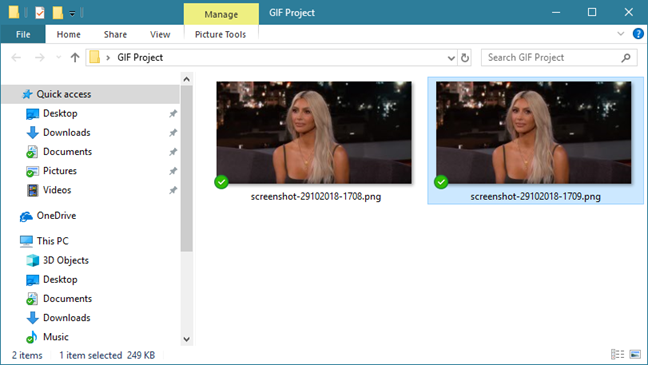
بعد ذلك ، لتبسيط الأمور قدر الإمكان ، نوصيك أيضًا بإعادة تسمية جميع الصور بأرقام متزايدة. لكل صورة ، استخدم الرقم المقابل للمكان الذي سيكون في الرسم المتحرك الخاص بك. على سبيل المثال ، يجب تسمية الصورة الأولى في ملف GIF(GIF) الخاص بك بـ 1 ، ويجب تسمية الصورة الثانية بـ 2 ، ويجب تسمية الصورة الثالثة بـ 3 وما إلى ذلك.
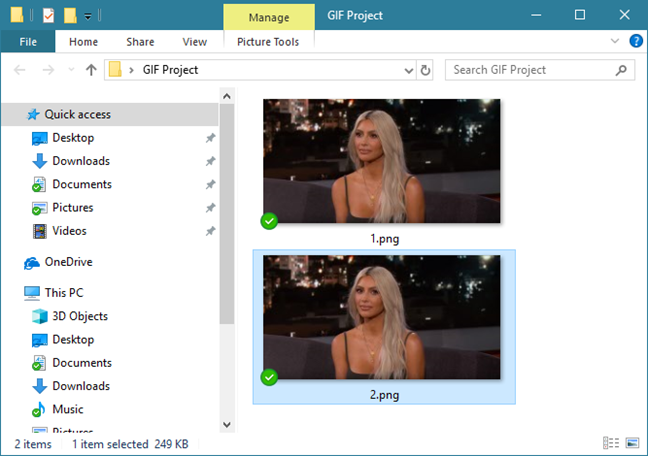
افتح الآن برنامج جيمب. من المفترض أن ترى على سطح المكتب نافذة مشابهة لتلك الموجودة أدناه .(desktop)

في نافذة GNU Image Manipulation Program (GIMP) ، افتح قائمة (GNU Image Manipulation Program (GIMP))File وحدد Open . بدلاً من ذلك ، يمكنك الضغط في نفس الوقت على Ctrl + O على لوحة المفاتيح ، لنفس التأثير.

يؤدي هذا الإجراء إلى تشغيل مربع حوار " فتح الصورة ". (Open Image)قم بالاستعراض(Browse) إلى المجلد حيث قمت بتخزين الصور الخاصة بك. ثم حدد الصورة الأولى التي تريد استخدامها لصورة GIF المتحركة .
في حالتنا ، ستكون الصورة 1.png من مجلد مشروع GIF الخاص بنا. (GIF Project)بعد تحديد الصورة الأولى ، انقر فوق أو اضغط على (click or tap) فتح(Open) .
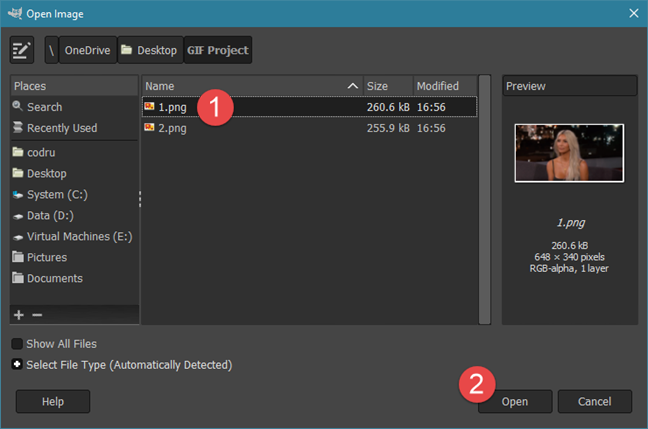
يقوم GIMP(GIMP) الآن بتحميل الصورة المحددة.
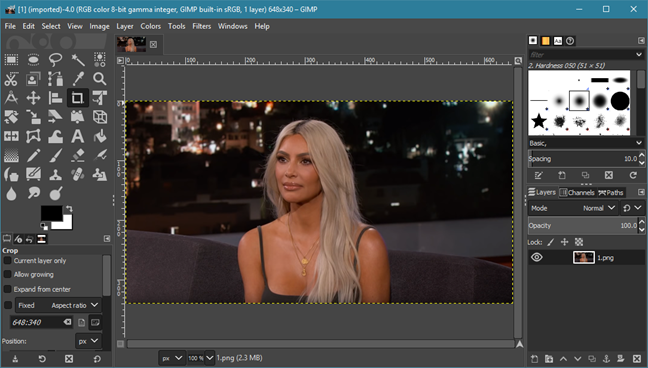
بعد ذلك ، يجب عليك إضافة جميع الصور الأخرى التي ستكون جزءًا من ملف GIF(GIF file) المتحرك الخاص بك . للقيام بذلك ، افتح قائمة ملف(File) وانقر أو اضغط على فتح كطبقات(Open as Layers) .

استعرض(Browse) للوصول إلى المجلد حيث قمت بتخزين الصور وافتح الصورة الثانية التي تريد استخدامها لملف GIF(GIF file) المتحرك .

ملاحظة:(NOTE:) إذا كان لديك المزيد من الصور لإضافتها إلى ملف GIF(GIF file) ، كرر الخطوة الأخيرة: افتح قائمة " ملف(File) " ، انقر فوق " فتح كطبقات(Open as Layers) " أو انقر فوقها وحدد الصورة التالية في التسلسل الخاص بك.
عند إضافة جميع الصور ، للحصول على معاينة لكيفية ظهور ملف GIF(GIF file) المتحرك ، افتح قائمة المرشحات(Filters) ، وانتقل إلى الرسوم المتحركة(Animation) ، وانقر أو انقر فوق تشغيل(Playback) .

في النافذة المفتوحة حديثًا ، انقر أو اضغط على (click or tap) تشغيل(Play) لمعاينة ملف GIF المتحرك.

لإنهاء المعاينة ، أغلق نافذة تشغيل الرسوم المتحركة .(Animation Playback)
لإنهاء إنشاء ملف GIF(GIF file) المتحرك ، احفظه. افتح قائمة " ملف(File) " مرة أخرى ، وانقر أو اضغط على "تصدير باسم" ...(Export As…)
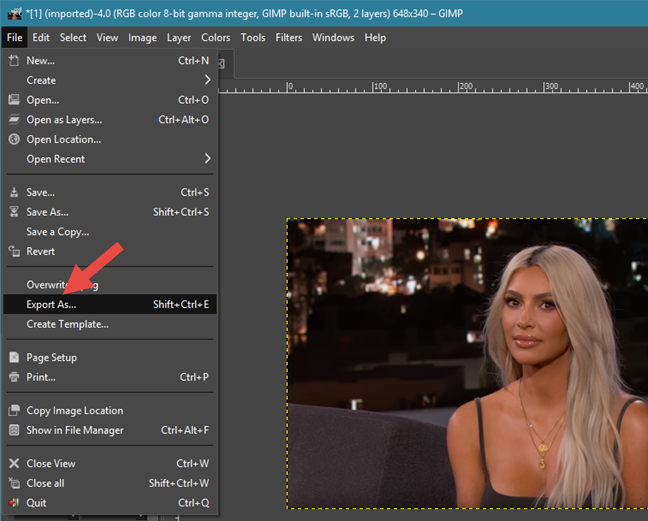
في نافذة تصدير الصورة(Export Image) ، حدد الموقع الذي تريد حفظ ملف GIF(GIF file) فيه ، واكتب اسمًا له و (مهم جدًا) تأكد من تحديد امتداد GIF في نهايته. ثم ، انقر أو اضغط على (click or tap) تصدير(Export) .

يفتح GIMP(GIMP) الآن مربع حوار جديد يسمى Export Image as GIF . الشيء الأساسي الوحيد الذي يجب القيام به هنا هو التأكد من تحديد الخيار المسمى باسم الرسوم المتحركة(As animation) . هناك شيء مفيد آخر يجب تعيينه هنا وهو التأخير المستخدم بين إطارات الرسوم المتحركة الخاصة بك. عندما تختار جميع الإعدادات التي تريدها ، انقر أو اضغط على تصدير(Export) .

اعتمادًا على عدد الصور التي استخدمتها وأحجامها ، قد تضطر إلى الانتظار بضع لحظات حتى يقوم GIMP بحفظ ملف GIF(GIF) المتحرك الخاص بك . تم حفظ ملف GIF(GIF file) الآن وهو جاهز للاستخدام أينما تريد.
هل أنت من محبي صور GIF؟
كما ترى ، من السهل إنشاء ملفات GIF متحركة بصورك. (GIF)كل ما تحتاجه هو بضع نقرات أو نقرات وبرنامج جيد لتحرير الصور مثل GIMP . إذا كانت لديك أي أسئلة أو مشكلات ، فلا تتردد في إخبارنا بذلك في التعليقات أدناه. و ...(And…) استمتع بإنشاء صور GIF(GIFs) المتحركة الخاصة بك ! شاركها(Share) معنا أيضًا ، عن طريق نشر رابط مباشر في تعليقك.
Related posts
كيفية تصدير وطباعة الإطارات من ملف GIF متحرك
4 طرق لأخذ التقاط VLC screen وإنقاذ إطارات الفيديو
ما هو ويندوز Game Mode؟ ماذا تفعل Game Mode؟
كيفية تشغيل الموسيقى في Windows Media Player
كيفية استخدام Audacity لعكس الصوت في Windows
ما هي شاشة التوقف وينبغي أن تستخدم واحدة؟
الدليل الكامل لتشغيل الموسيقى باستخدام Cortana و Groove Music في نظام التشغيل Windows 10
أفضل 7 ألعاب مجانية لنظام التشغيل Windows 8.1 موجودة في المتجر
كيفية تشغيل نفس الأغنية مرارًا وتكرارًا على Spotify
الأخبار والاهتمامات في Windows 10: كيفية الحصول عليها، تكوينها، أو تعطيلها!
كيفية التقاط لقطات شاشة في Steam وموقعها
أفضل 94 من أطرف أوامر وأسئلة Cortana ، عندما تريد أن تضحك
كيفية تحديد ألعاب Steam لتبدأ في Windows 10
6 أشياء يمكنك القيام بها باستخدام تطبيق IMDb لنظامي التشغيل Windows Phone و Windows 10 Mobile
كيفية تمكين واستخدام 2FA في Fortnite (المصادقة الثنائية)
4 طرق لتغيير خلفية سطح المكتب في Windows 10
كيفية تغيير اللغة على Netflix (7 طرق)
4 تطبيقات لقراءة Manga مجانًا في نظام التشغيل Windows 10
6 أشياء يمكنك القيام بها باستخدام تطبيق Xbox في نظام التشغيل Windows 10
27 لعبة كمبيوتر مجانية لنظام التشغيل Windows 10 يمكنك تنزيلها من Microsoft
